Aggiunta di valori di testo che rappresenta il tempo in Microsoft Excel 2010
Per aggiungere valori di testo che rappresentano l’ora, usiamo la funzione Somma insieme alla funzione Valore ora in Microsoft Excel 2010.
SOMMA: – La funzione Somma viene utilizzata per aggiungere tutti i numeri in un intervallo o celle.
La sintassi della formula SOMMA: – = SOMMA (numero1, numero2… ..)
Ad esempio: abbiamo dati nell’intervallo A2: A11 e vogliamo restituire l’importo totale. Per restituire l’importo totale, segui i passaggi indicati di seguito: – * Scrivi la formula nella cella B2.
-
= SOMMA (A2: A11)
-
Premi Invio sulla tastiera.
-
La funzione restituirà il valore totale.
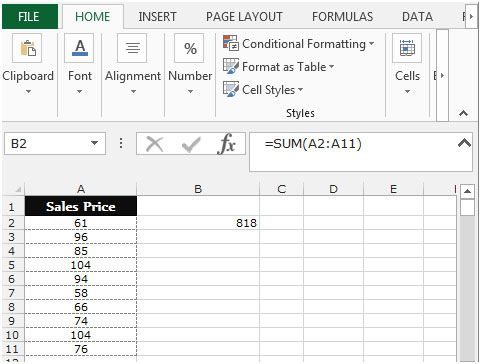
TIMEVALUE: – Per convertire un’ora di testo in un numero di serie Excel per un tempo, un numero da 0 (12:00:00) a 0,999988426 (11:59:59 PM). Formatta il numero con un formato ora dopo aver inserito la formula.
La sintassi della formula TIMEVALUE: – = TIMEVALUE (time_text)
Ad esempio: – La cella A1 contiene l’ora come testo e vogliamo convertirla in valore temporale.
Segui i passaggi indicati di seguito: – Scrivi la formula nella cella B1 = TIMEVALUE (A1)
-
Premi Invio sulla tastiera.
-
La funzione convertirà il testo in formato orario.
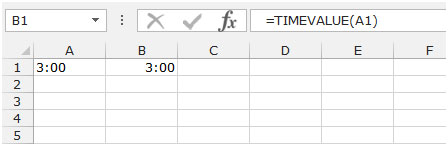
Facciamo un esempio per capire come possiamo aggiungere valori di testo che rappresentano il tempo.
I tempi elencati nella colonna A vengono formattati come testo quando si tenta di aggiungerli utilizzando una formula semplice = SUM (A2: A6), viene restituito un falso risultato 0.
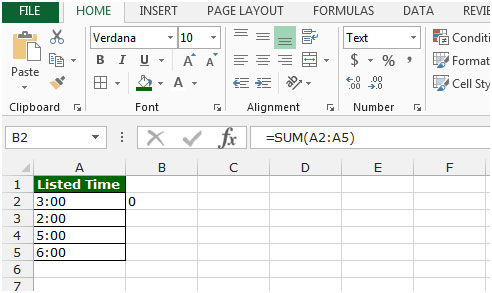
Come possiamo aggiungere correttamente i valori di testo?
Segui i passaggi indicati di seguito: – * Scrivi la formula nella cella B2.
-
= SUM (TIMEVALUE (A2: A5))
-
Premi Ctrl + Maiusc + Invio sulla tastiera per creare una formula di matrice.
\ {= SUM (TIMEVALUE (A2: A5))} La funzione aggiungerà i valori di testo che rappresentano i tempi.
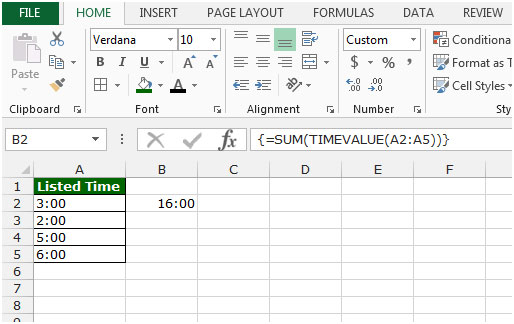
Questo è il modo in cui possiamo aggiungere i valori di testo che rappresentano l’ora in Microsoft Excel.